Wacom Intuos CTL 4100: compacta no tamanho e grande na performance
Testamos a mesa gráfica da Wacom, que não decepciona e se mostrou uma ótima ferramenta de design

Meu primeiro pensamento ao olhar a mesa digitalizadora Wacom Intuos CTL4100 foi puramente visual. “Pequenininha ela, não é?”, pensei cá com meus botões. Em uma comparação rápida e pelo olhômetro com a minha mesa anterior, essa foi minha impressão inicial. O que eu ainda não sabia era que, apesar do tamanho compacto, ela esconde um potencial grandioso e uma experiência muito boa.

Antes de tudo, vamos colocar as cartas na mesa. Eu não tenho muitos textos escritos por aqui e, para isso, existe um motivo: eu não sou redatora, minha função é designer do time de conteúdo. E, justamente por essa razão, fui convidada a escrever esse review. Convite feito, responsa aceita! Minha análise, portanto, parte do ponto de vista de alguém que lida com design, que já havia usado uma mesa gráfica antes, mas que não é ilustradora ou desenhista.
Assim, testei a Wacom Intuos CTL4100 na minha rotina de trabalho, usando principalmente o Photoshop e Illustrator . Confesso que arrisquei até uma ilustração (não é meu ponto forte, ok? Mas a intenção foi boa). A ideia foi analisar a sensibilidade da caneta, como que pressões diferentes produzem traços distintos, o tempo de resposta do produto e como ele se acomoda nas mãos. Procurei ao máximo deixar o mouse tradicional de lado. A lista completa de critérios adotados está neste link.
Fazer esse review foi verdadeiramente uma delícia, e meu veredito não poderia ser outro que não fosse uma nota 10. A mesa é excelente e entrega tudo que promete. Eu, inclusive, consegui ver um ponto positivo até mesmo no ponto negativo. Sim, eu sei, parece confuso, mas no próximo tópico você vai ver que eu não estou louca.
Wacom Intuos CTL 4100: prós e contras
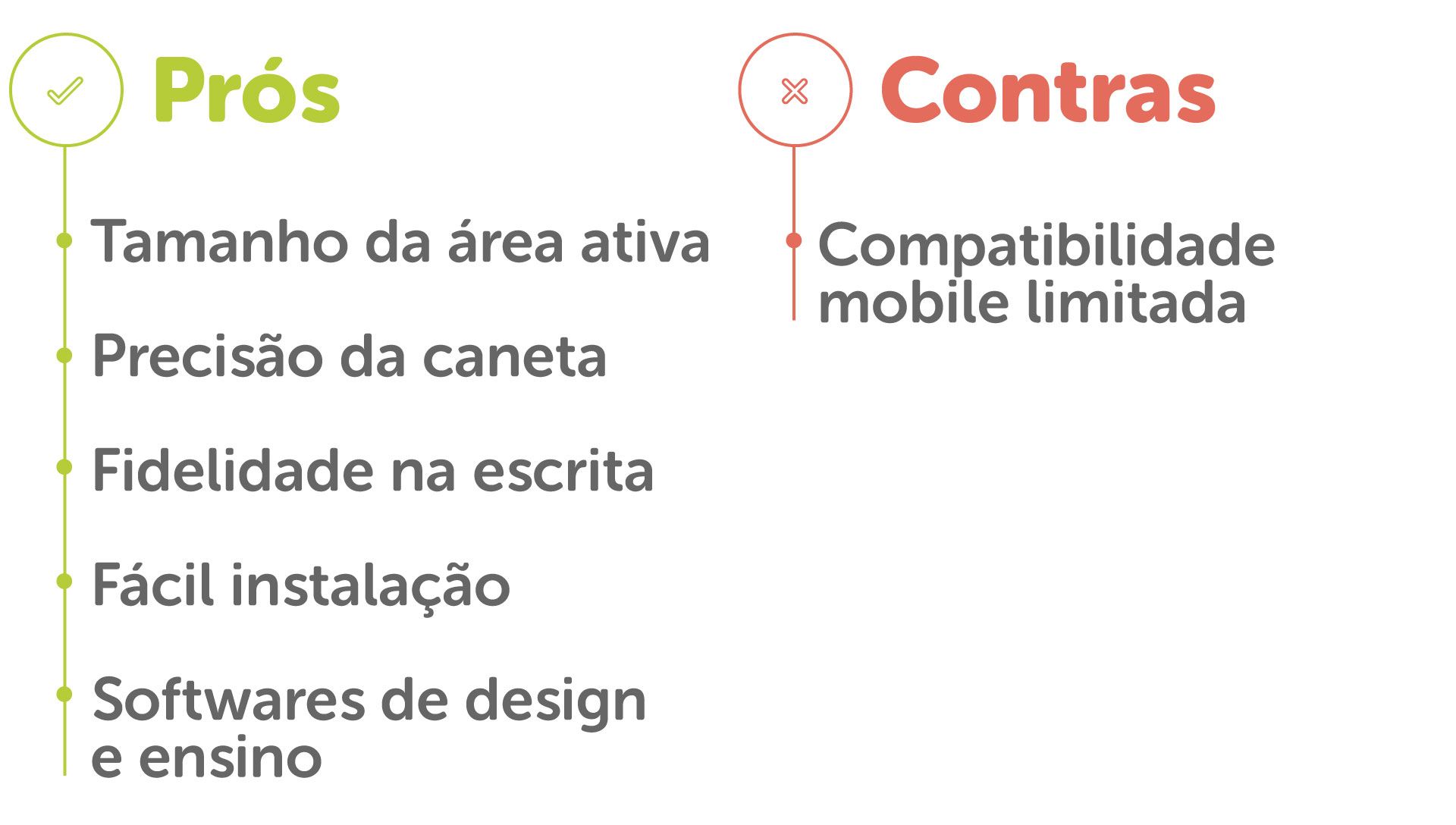
Prós:
É bem fácil listar as melhores características da Wacom Intuos CTL4100. A textura da mesa é ótima, o tamanho da área ativa toma a maior parte do produto, sem desperdício de espaço, e o grande destaque está, sem dúvida, na precisão e sensibilidade da caneta. Os movimentos feitos são reconhecidos sem delay, o produto é confortável na mão, e a fidelidade dos traços parece realmente com a escrita no papel.
A instalação é super-rápida, não tenta impor programas indesejados e, após o registro do produto no site, ainda ganhamos acesso a ferramentas de ilustração, ensino e edição de imagens.
Contras:
Ah, o contra. Lembra que eu disse que consegui ver um ponto positivo nele? Pois bem, a fabricante indica que é possível utilizar a mesa gráfica em dispositivos mobile, como celulares e tablets. No entanto, tem um detalhe: a lista de dispositivos mobile compatíveis com a Wacom Intuos é um pouco limitada. Tá bom, então, cadê o ponto positivo disso?
Bem, eu não tenho aqui em casa nenhum aparelho listado como compatível. Então, a princípio, achei que não poderia fazer o teste no celular. Mas, insistente que sou, fiz uma tentativa no meu guerreiro Galaxy J5 Prime e não é que funcionou? Ok, ok, pode não ter funcionado perfeitamente, mas, considerando que, em teoria, nem era para ter funcionado, me agradou. Pequenas vitórias, galera!
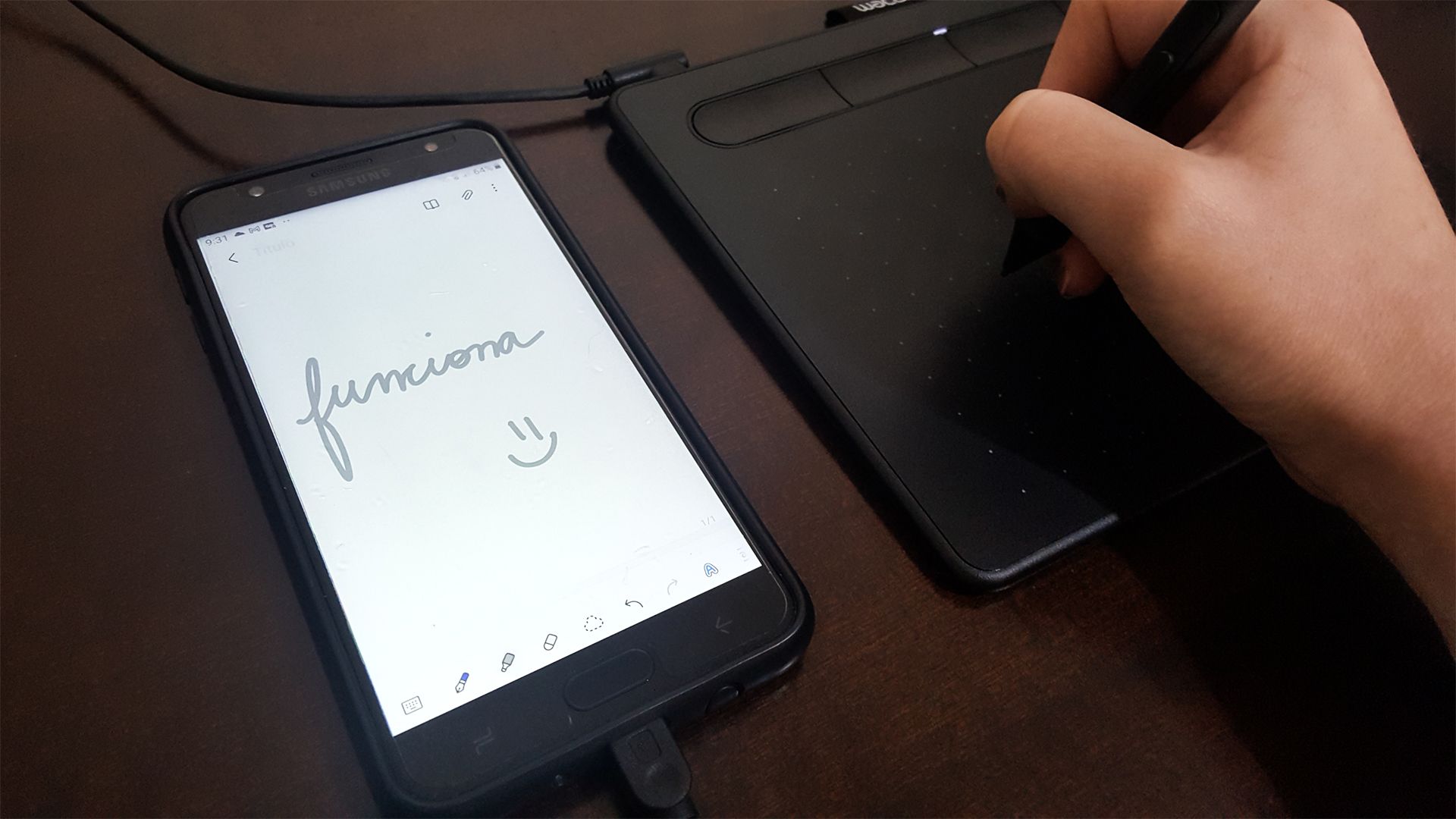
A conexão com o celular é feita por um cabo OTG que não acompanha o produto, e portanto, deve ser adquirido separadamente. Ao plugar a mesa ao celular, ela é reconhecida automaticamente, plug and play, sem a necessidade de instalação de aplicativos. A área ativa fica limitada à porção esquerda, assumindo um formato de celular.

Um cursor (uma setinha, tipo a do computador) deveria aparecer na tela para orientar a direção da caneta, no entanto não foi o que aconteceu com o meu celular, que, vale lembrar mais um vez, não está listado como compatível. Cheguei a testar em outros dois aparelhos aqui de casa, um Samsung Galaxy S6 Edge e um J7 Prime 2, ambos também considerados não compatíveis, e obtive o mesmo resultado: a mesa funciona, mas sem o aparecimento do cursor, e assim é difícil saber onde se está clicando. No fim, abri o bloco de notas manualmente e testei a escrita com a caneta, e, nesse quesito, consegui usar relativamente bem, ainda que a presença do cursor faça falta.
Resumindo, se você pretende usar a mesa gráfica no celular, deve ficar atento quanto aos aparelhos compatíveis para ter o melhor aproveitamento dessa integração. Se o seu foco mesmo é o desktop, estará em boas mãos com a Intuos CTL 4100.

Na caixa da Wacom Intuos CTL 4100 estão incluídos a mesa digitalizadora, a caneta digital, o cabo USB por onde é feita toda a alimentação do produto (não é necessário nenhum tipo de bateria ou pilha), três pontas padrão que ficam em um compartimento dentro da própria caneta, ferramenta para remoção da ponta incorporada na extremidade da caneta, um guia de inicialização rápida com breves instruções e uma folha de regulamentação.
- Mesa digitalizadora;
- Caneta digital;
- Cabo USB;
- 3 pontas padrão extras (armazenadas no interior da caneta);
- Acessório para remoção da ponta (localizado na parte superior da caneta);
- Guia de inicialização rápida;
- Folha de regulamentação.
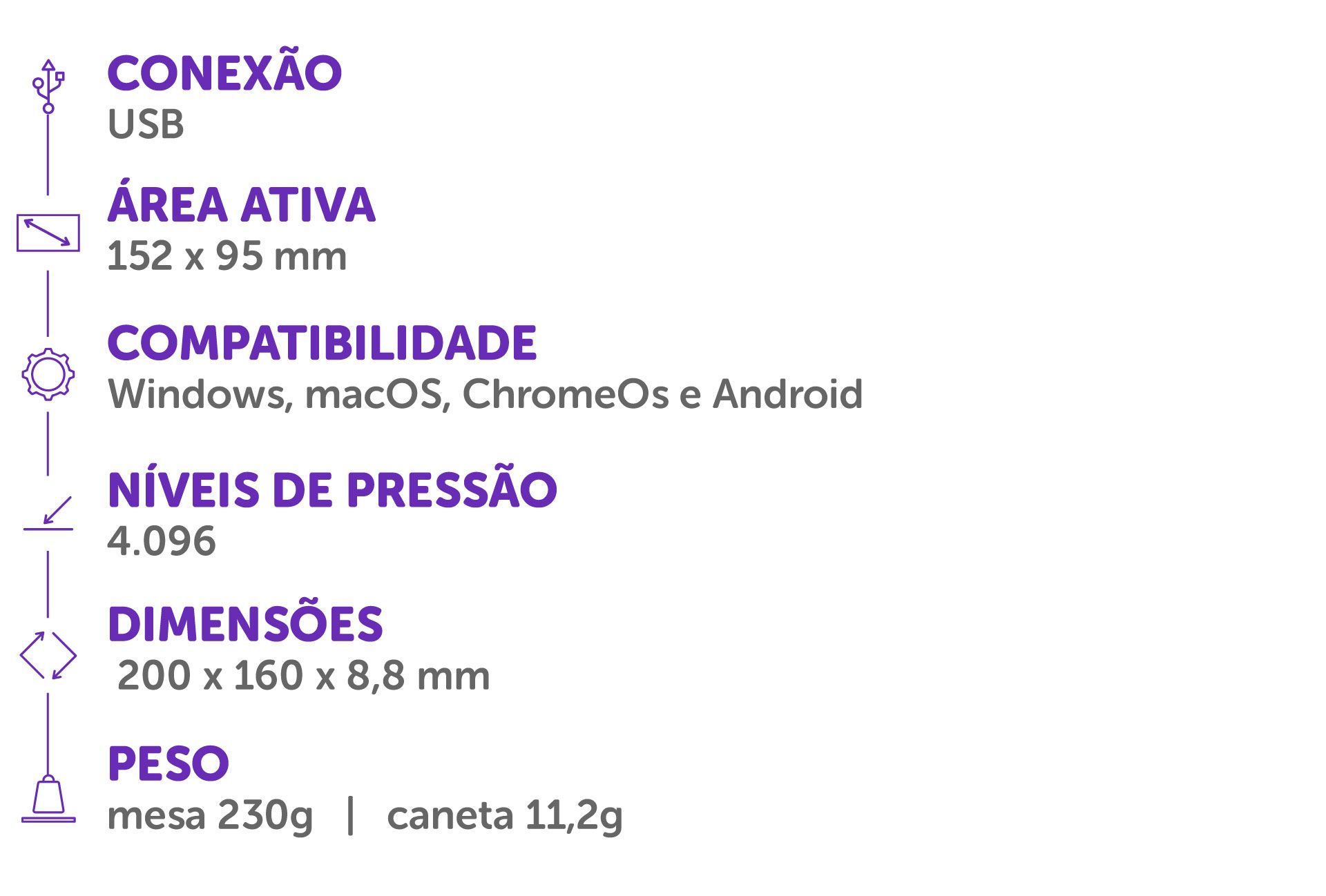
O modelo Wacom Intuos CTL 4100 é o pequeno. Se o compararmos com a minha mesa digitalizadora antiga, uma Intuos CTL 480 pequena, nota-se uma grande diferença. Mas não se deixe levar pelas dimensões porque a nova mesa digitalizadora é a prova de que tamanho não é documento.

De início, esse foi um ponto de estranheza, mas, ao colocar o produto na minha área de trabalho e começar a testar, o fato de ser compacta se transformou em um ponto positivo. Afinal, ela não “briga” por espaço com os outros itens que tenho na bancada (o teclado, o mouse e o computador). Mudei até mesmo de opinião, passando a considerar esse tamanho o ideal. No geral, ela não se mostrou “nem grande, nem pequena”, foi perfeita para a minha usabilidade - e para minha escrivaninha.

Outro detalhe que me chamou a atenção foi a área ativa, que toma a maior parte do produto e é indicada pela malha pontilhada. É por ela que os movimentos e toque da caneta são reconhecidos, daí sua importância. Ao medir a área ativa das duas mesas - a minha antiga e a Intuos CTL 4100 - percebi que são do mesmo tamanho: 152 mm x 95 mm, ou seja, a área ativa não foi reduzida; mais uma estrelinha para a marca que produziu um produto com maior otimização de espaço e sem prejuízos para uma parte tão fundamental!
Com uma superfície superlisinha e de acabamento fosco, a Wacom Intuos CTL 4100 é bem leve e tem a espessura de um celular, sendo bem fácil de ser transportada.

Uma curiosidade: sabia que a linha Wacom Intuos ganhou prêmio de design? Em 2018, ela levou o Red Dot Design Award por sua funcionalidade e, em 2019, venceu o iF Design Award na categoria produto.
Botões da mesa gráfica

O modelo possui quatro botões na parte superior, chamados de Express Keys, que podem ser personalizáveis. Dessa forma, um mesmo botão pode assumir comandos diferentes para cada aplicativo.
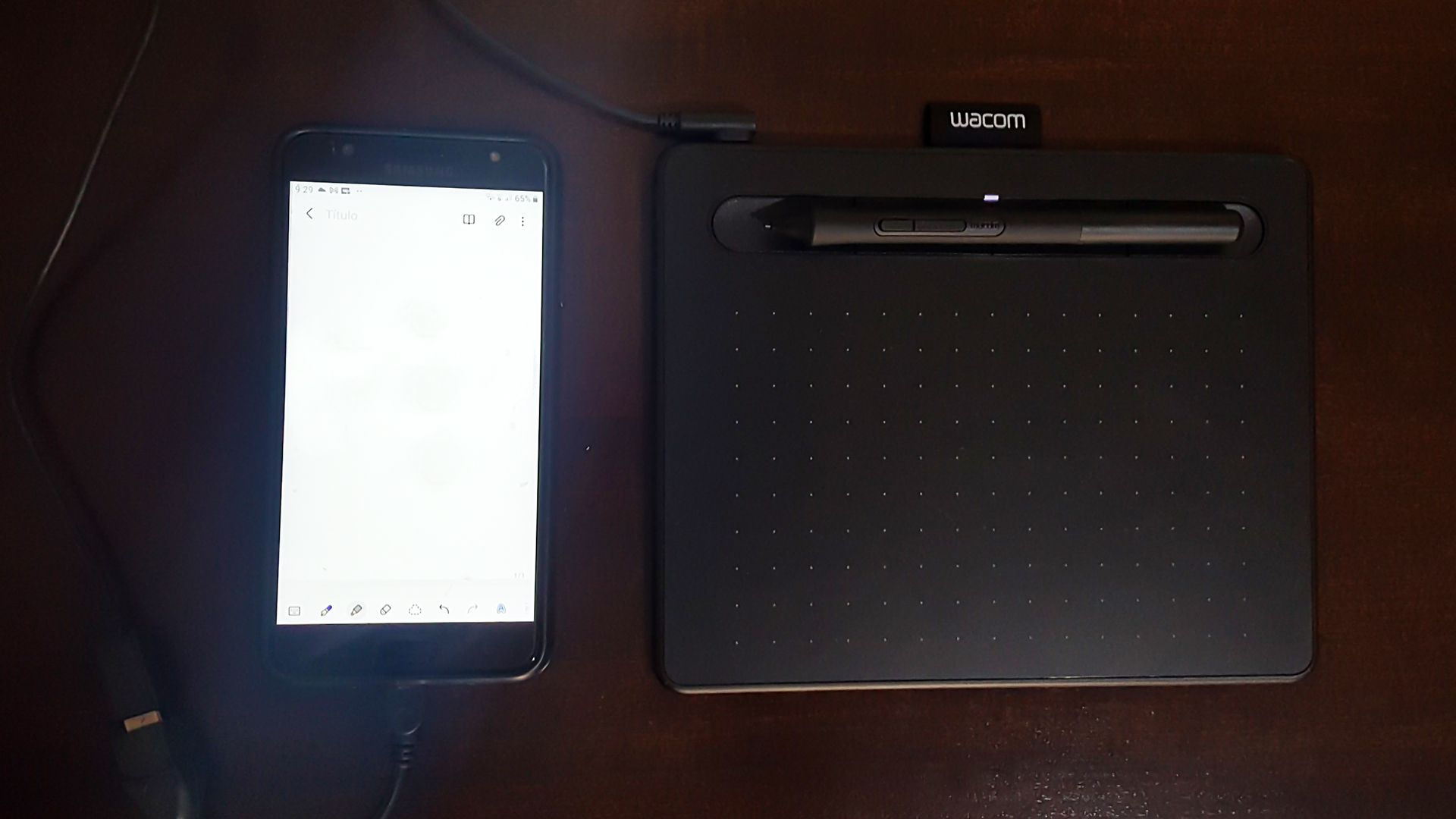
Juntos, os Express Keys formam uma fileira levemente rebaixada, uma suave canaleta, que não tem nada de meramente estética. Ela serve para apoiar a caneta a fim de evitar que ela saia rolando por aí e caia no chão. Mas, veja bem: essa bandeja não é ideal para “guardar” a caneta. Se o objetivo for prender o objeto, a famosa etiqueta do topo da mesa continua sendo a forma mais segura.
Usabilidade
Uma palavra define a Intuos CTL4100: responsiva. Ela capta com rapidez os movimentos feitos com a caneta, sem atrasos, e reconhece de forma satisfatória as diferentes pressões aplicadas sobre ela.

Sem delongas, a caneta dessa mesa digitalizadora é ótima. A Wacom Pen 4k (LP-1100K) tem 11,2g de pura leveza, apresenta um bom diâmetro e se acomoda superbem na mão. No entanto, a cereja do bolo está na sua sensibilidade à pressão. São 4.096 níveis de pressão que fazem dela uma ferramenta profissional, capaz de interpretar variadas forças produzindo consequentemente traços coerentes e naturais na tela.
Botões da Wacom Pen 4k

A caneta possui dois botões frontais que também podem ser personalizados e, durante meu teste, raras vezes os apertei sem querer. Quando acontecia, era eu quem estava segurando a caneta de forma errada, sem deixá-los virados para frente, e não porque estivessem mal posicionados.
Usabilidade

No quesito usabilidade, eu já dei vários spoilers no primeiro parágrafo. A Wacom Pen 4k é bastante precisa e sensível. Os cliques, principalmente os cliques duplos, funcionam muito bem, e eu quase não senti falta do mouse tradicional. Quase! O movimento de scroll, em um aplicativo de mensagens específico, foi o único que me obrigou a deixar a caneta de lado. Nos programas de edição e ilustração, na navegação na internet e nas pastas do computador tudo funcionou às mil maravilhas.
Pontas extras

A Wacom Intuos CTL 4100 vem com três pontas padrão extras que ficam armazenadas dentro da própria caneta. Para acessá-las, basta desrosquear a extremidade superior do objeto, simples, simples. Nessa mesma extremidade existe um furinho que, na realidade, é uma ferramenta de extração da ponta. Para realizar a troca, é só encaixar a ponta na ferramenta e puxar levemente.
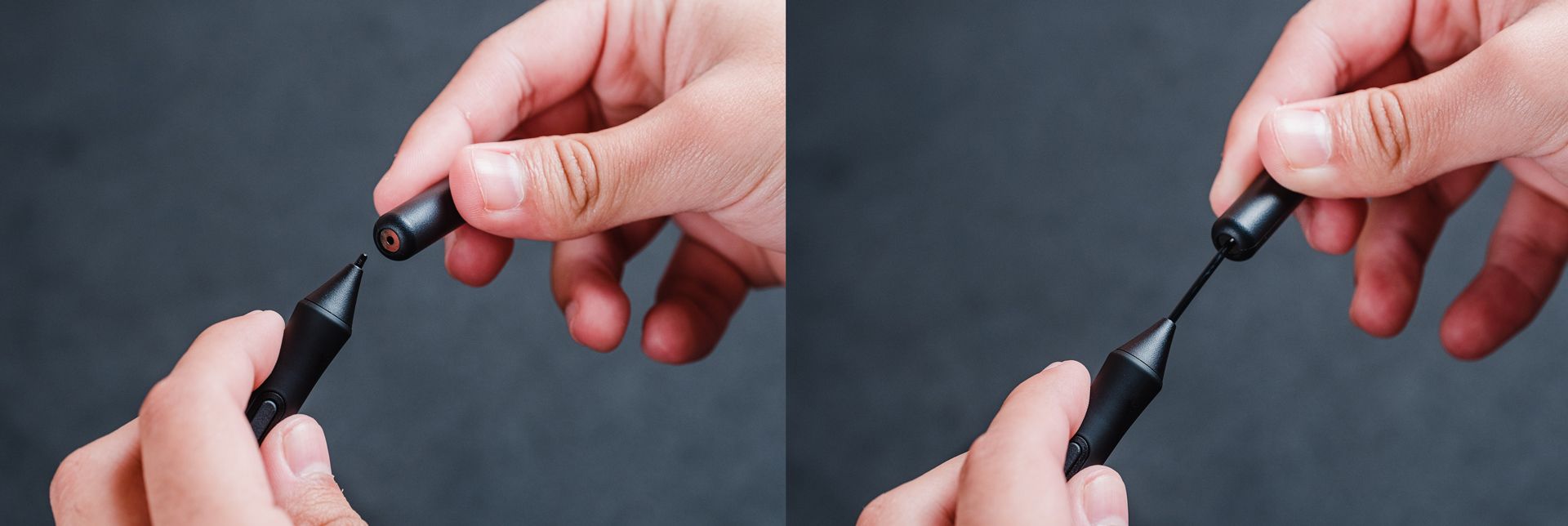
Conexão
A conexão da mesa digitalizadora com o computador é feita exclusivamente pelo cabo USB que acompanha o produto, uma vez que esse modelo não dispõe de nenhuma conexão sem fio. Para quem não gosta da “bagunça” dos fios na bancada, sugiro investir na opção bluetooth, a Wacom Intuos CTL 4100WLK.
Se você não se importa com a fiação, acrescento que o cabo é longo, tem 1,5m de comprimento e um lacre de silicone para prendê-lo quando enrolado. Mas, não se preocupe, o lacre fica encaixado ao redor do fio, sendo muito fácil removê-lo, se você preferir.
A Wacom Intuos CTL4100 não é plug and play para desktop. Isso significa que será necessário instalar o drive no computador. É muito simples, bem rápido e tudo está disponível no site oficial da marca.
Tutorial da instalação
- Acesse a página de recursos de produtos da Wacom.
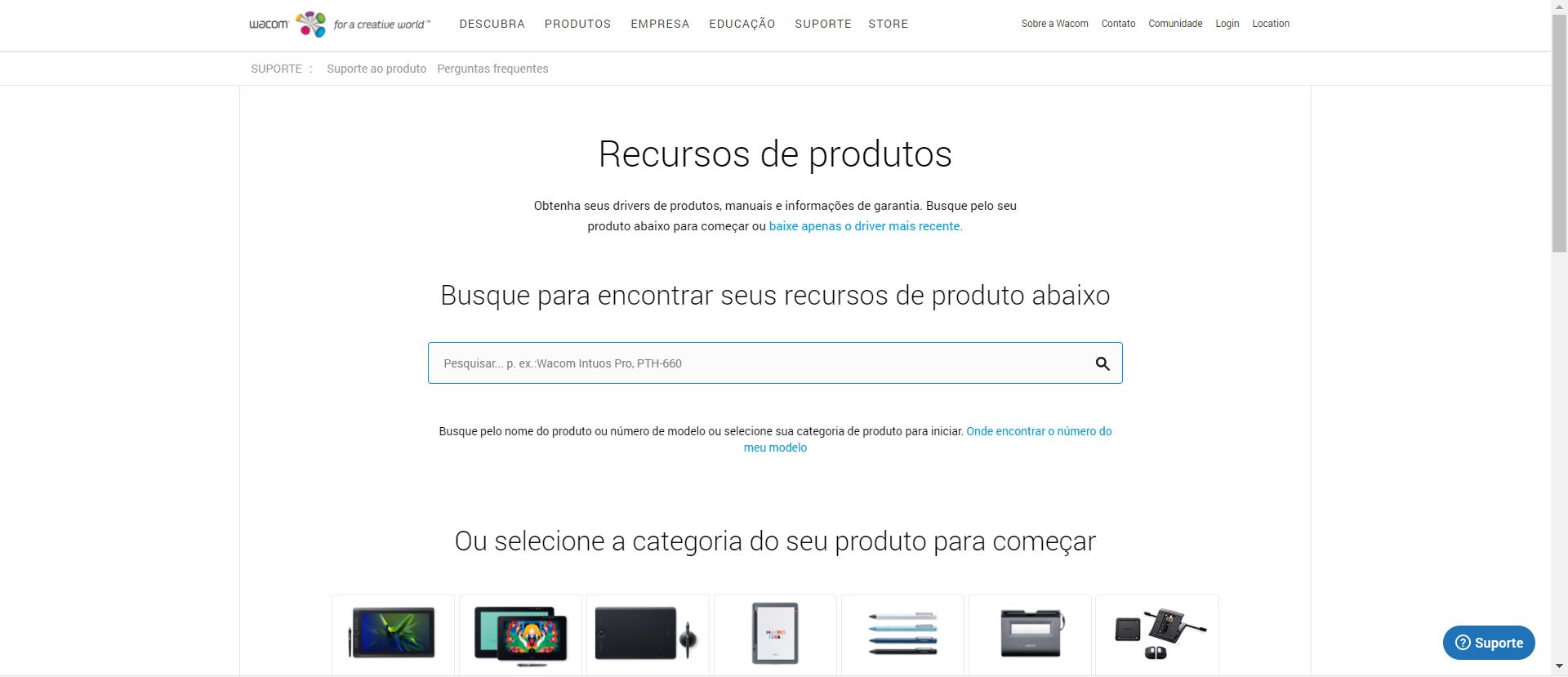
2. Indique o modelo desejado, no nosso caso, Wacom Intuos CTL4100

3. Escolha o drive correspondente ao sistema operacional do seu computador e realize o download
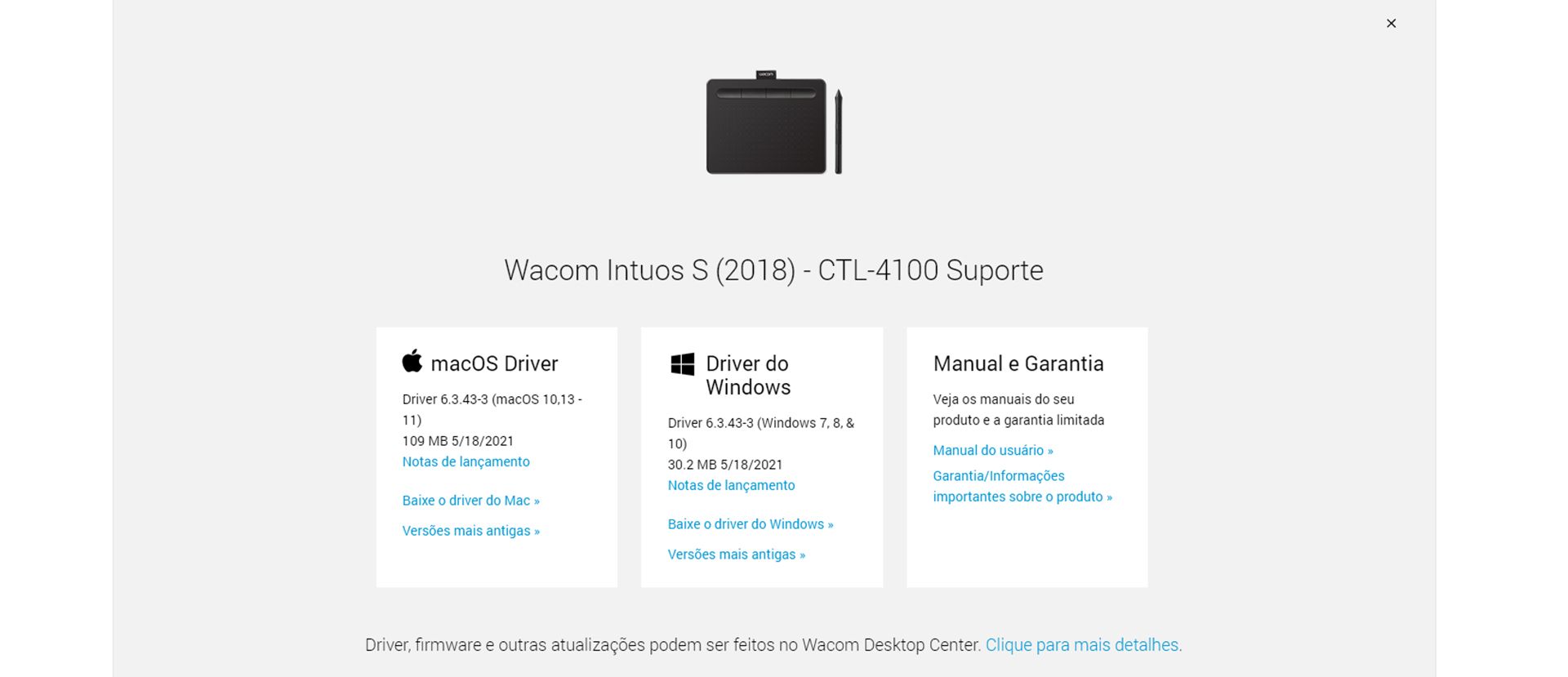
4. Execute o drive e siga as recomendações indicadas
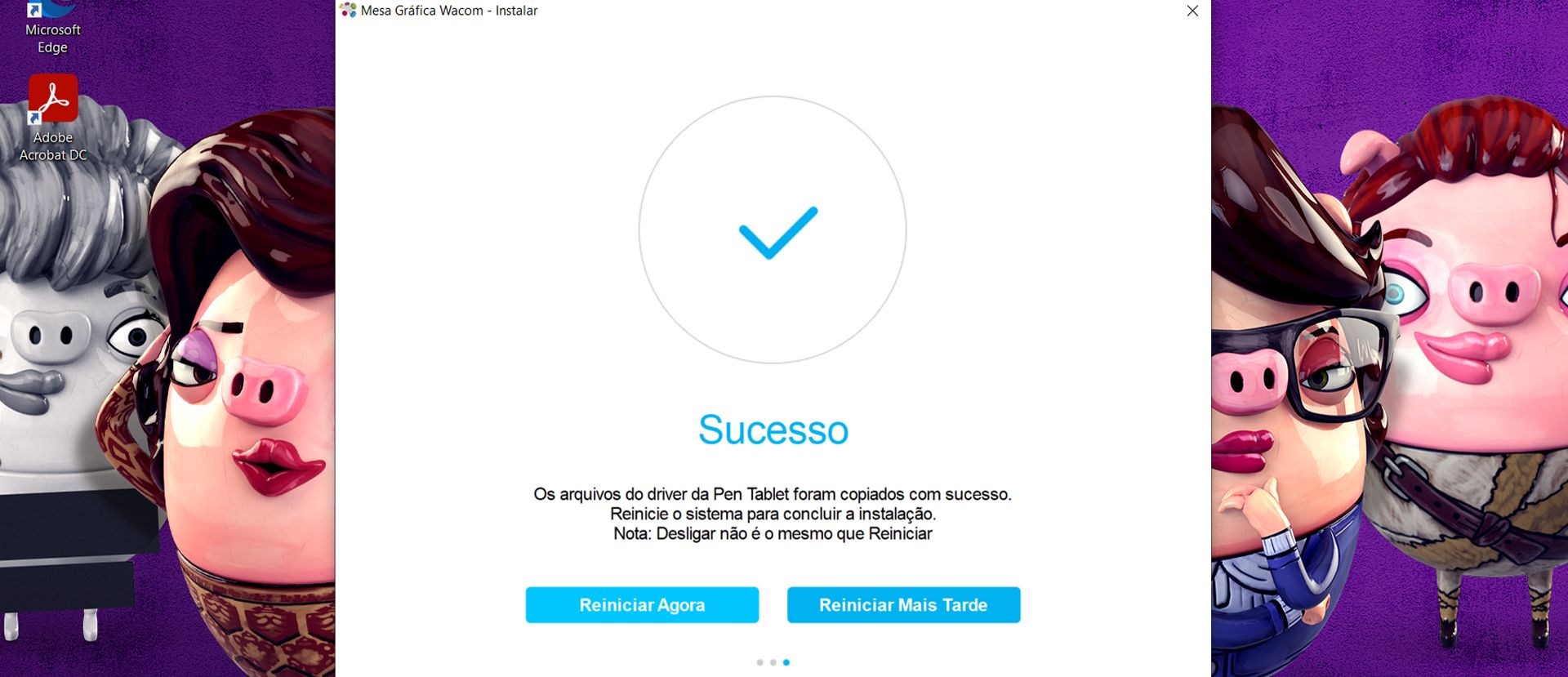
Comigo, o processo de instalação durou em torno de três minutos, contando com a reinicialização do computador. Depois de reiniciar o notebook, a mesa já operava normalmente.
Wacom Desktop Center
Finalizada a instalação descrita acima, o aplicativo Wacom Desktop Center também estará disponível no seu computador, é com ele que são feitas todas as configurações e personalizações da mesa, caneta e tela. É possível modificar, por exemplo, a sensibilidade da ponta da caneta, distância do clique duplo e a configuração dos botões, tanto os da Wacom Pen 4k quanto os quatro Express Keys do tablet. A personalização pode ser feita até mesmo em aplicativos específicos e, com isso, você pode indicar que um dos botões será o Ctrl no Photoshop e querer que esse mesmo botão seja o Alt no Illustrator.
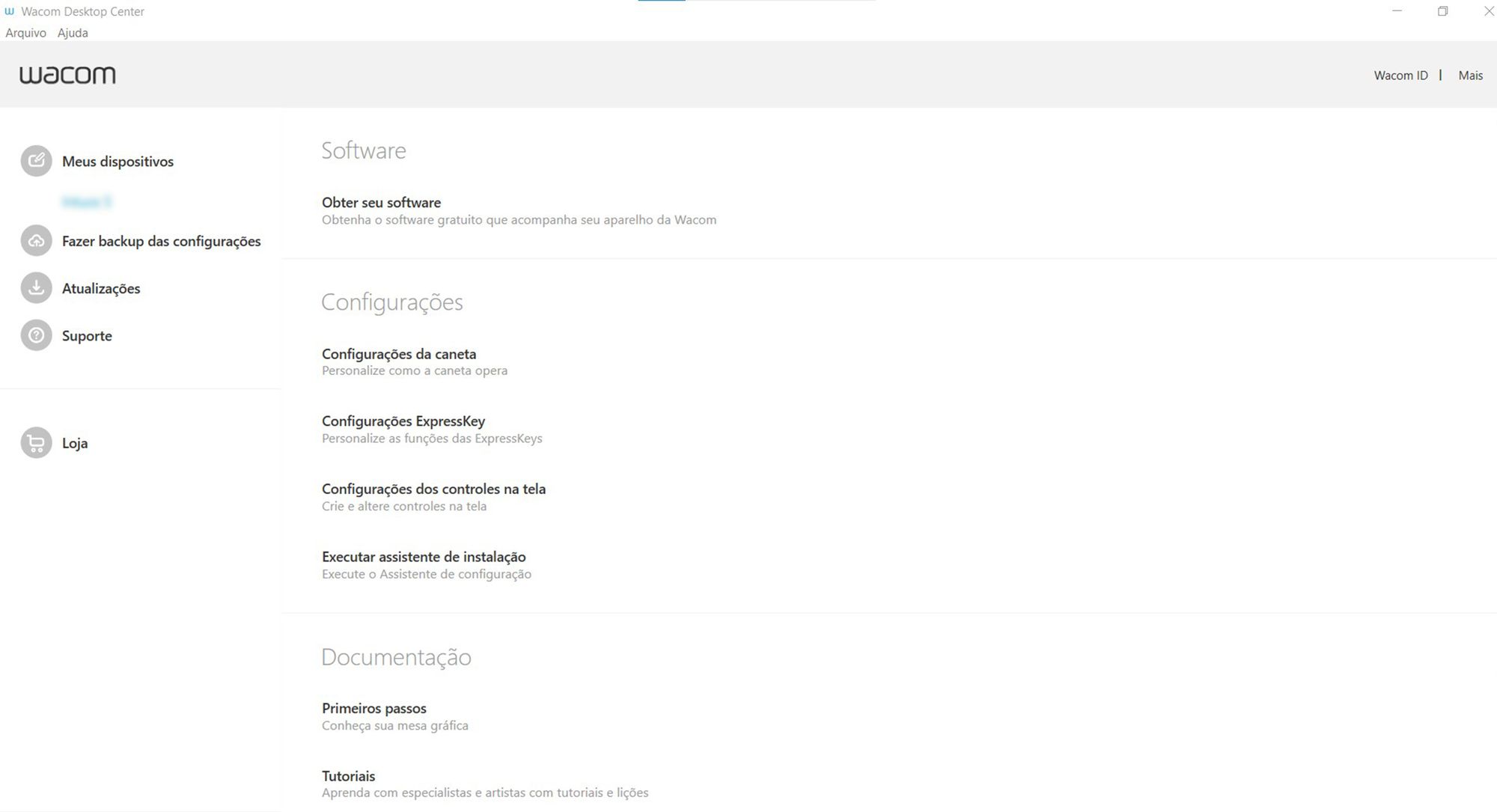
Muita coisa do que eu vou contar aqui, já comentei no tópico de prós e contras. Basicamente, essa mesa gráfica pode ser usada nos celulares Android a partir de um cabo OTG que deve ser adquirido separadamente - não vem com o produto. Em dispositivos mobile, ela é plug and play, dispensando a instalação de qualquer aplicativo.
No entanto, tem mais um detalhe, há uma lista de dispositivos compatíveis e, por azar, não tenho nenhum aparelho listado. Ainda assim, conectei o produto em três celulares (sem compatibilidade indicada): um Samsung Galaxy J5 Prime, um Galaxy S6 Edge e um J7 Prime 2, e nos três obtive o mesmo resultado.
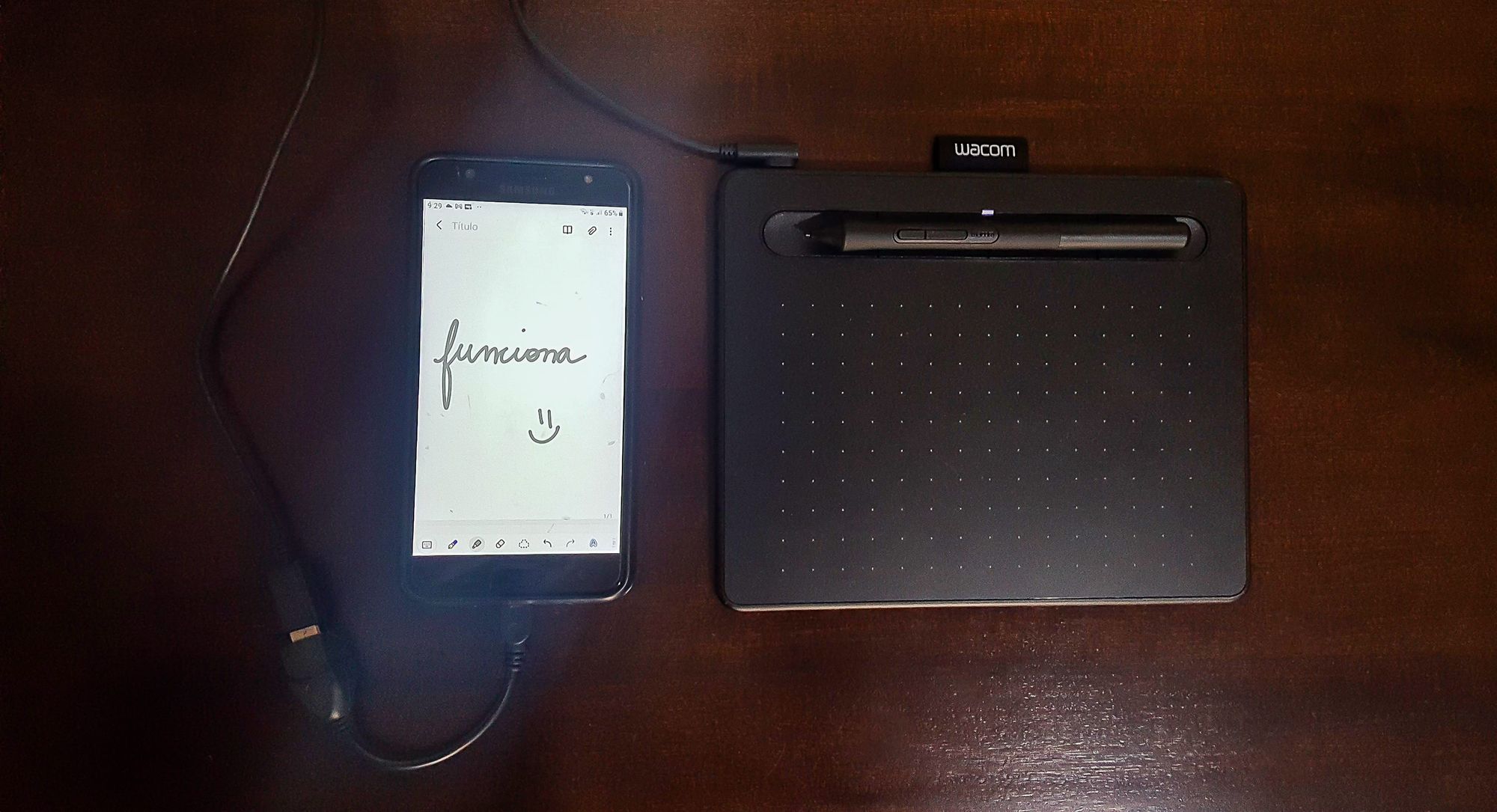
Os celulares reconheceram a mesa e eu conseguia dar comandos, como arrastar a tela e acessar as notificações. Contudo não apareceu nenhum cursor, prejudicando demais a navegação, pois eu não sabia onde estava clicando. No fim, abri o bloco de notas manualmente e testei a escrita, que funcionou muito bem. Por isso, repito o que disse lá em cima, meus aparelhos não eram compatíveis, já fiquei bem feliz por ter, ao menos, funcionado.
Quem não gosta de um mimo? Eu gosto! De modo que fiquei bem interessada em conhecer os softwares de design disponibilizados gratuitamente pela Wacom. Como indicado na embalagem, registrei a mesa digitalizadora no site e logo em seguida pude resgatar os aplicativos. São eles:
Corel Painter Essentials
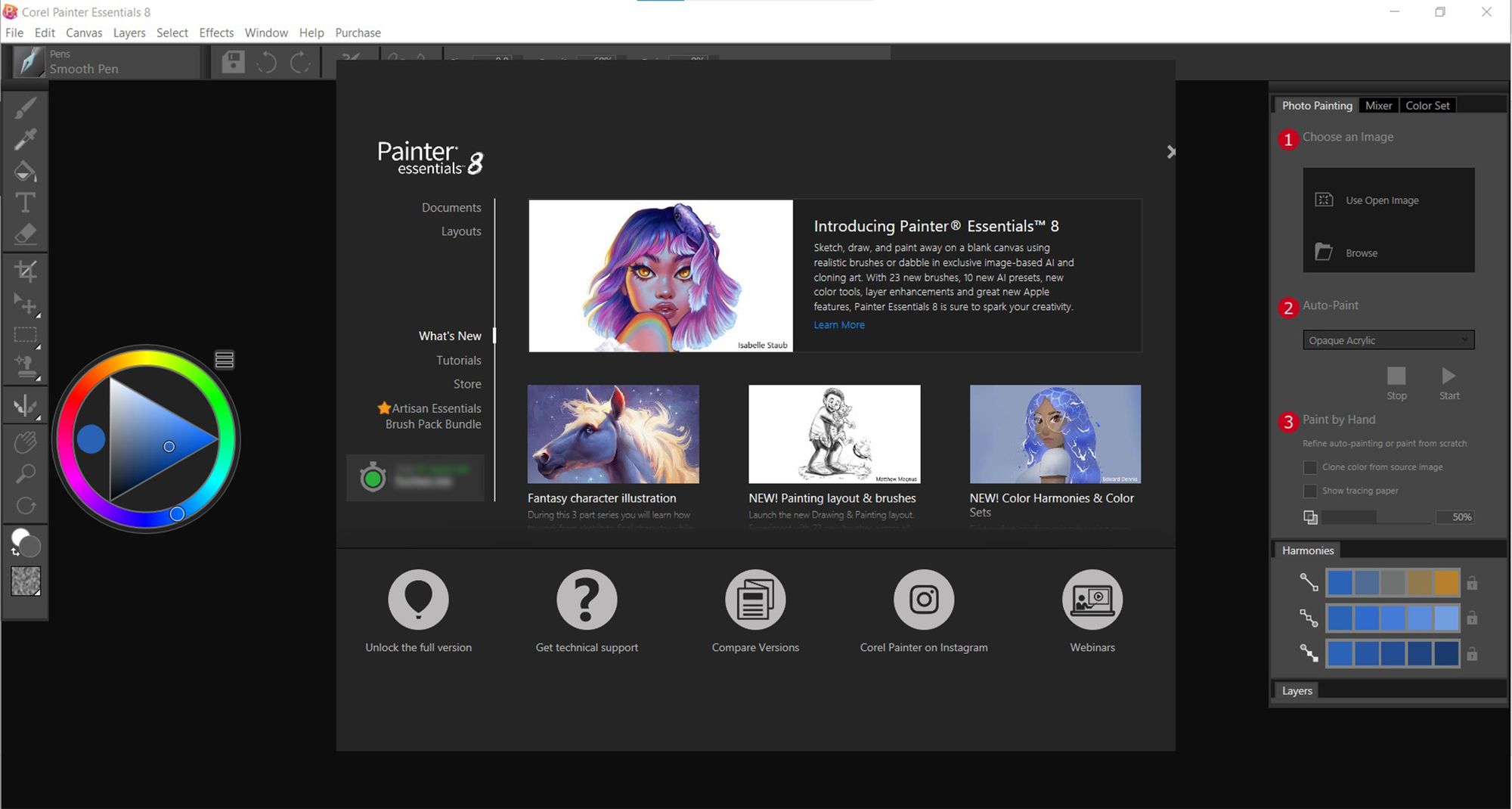
Um aplicativo de pintura e ilustração digital, que conta com uma biblioteca de pincéis e promete ser super responsivo ao movimento da caneta Wacom, com traços fiéis. Fica disponível para 90 dias de teste e é compatível com macOs e Windows.
Corel AfterShot Pro
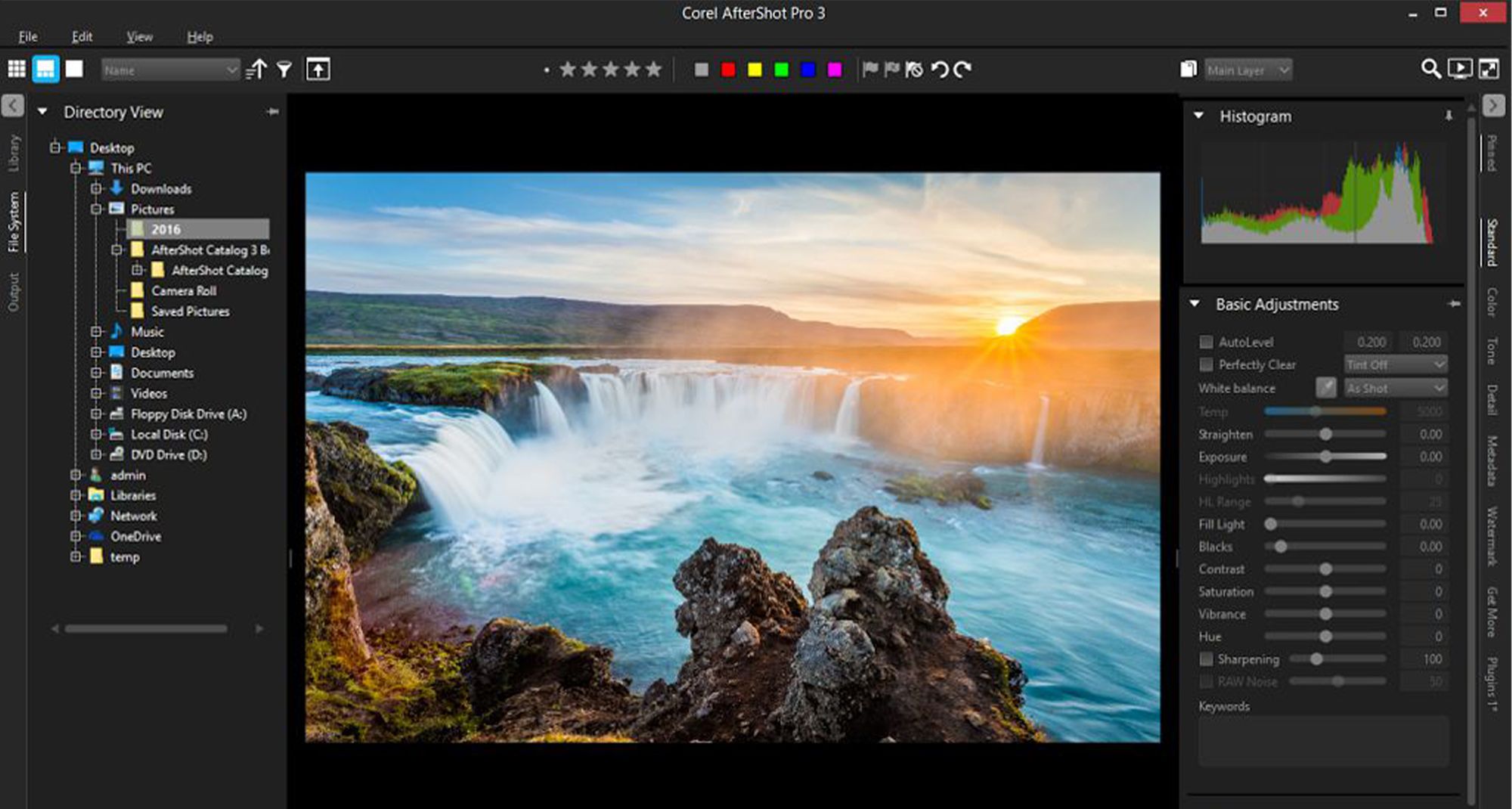
Já esse é um software de edição de fotos que carrega e processa lotes de imagens de forma rápida. Sua versão de teste tem a mesma duração do anterior, 90 dias, e é compatível com os mesmos sistemas operacionais.
Clip Studio Paint Pro
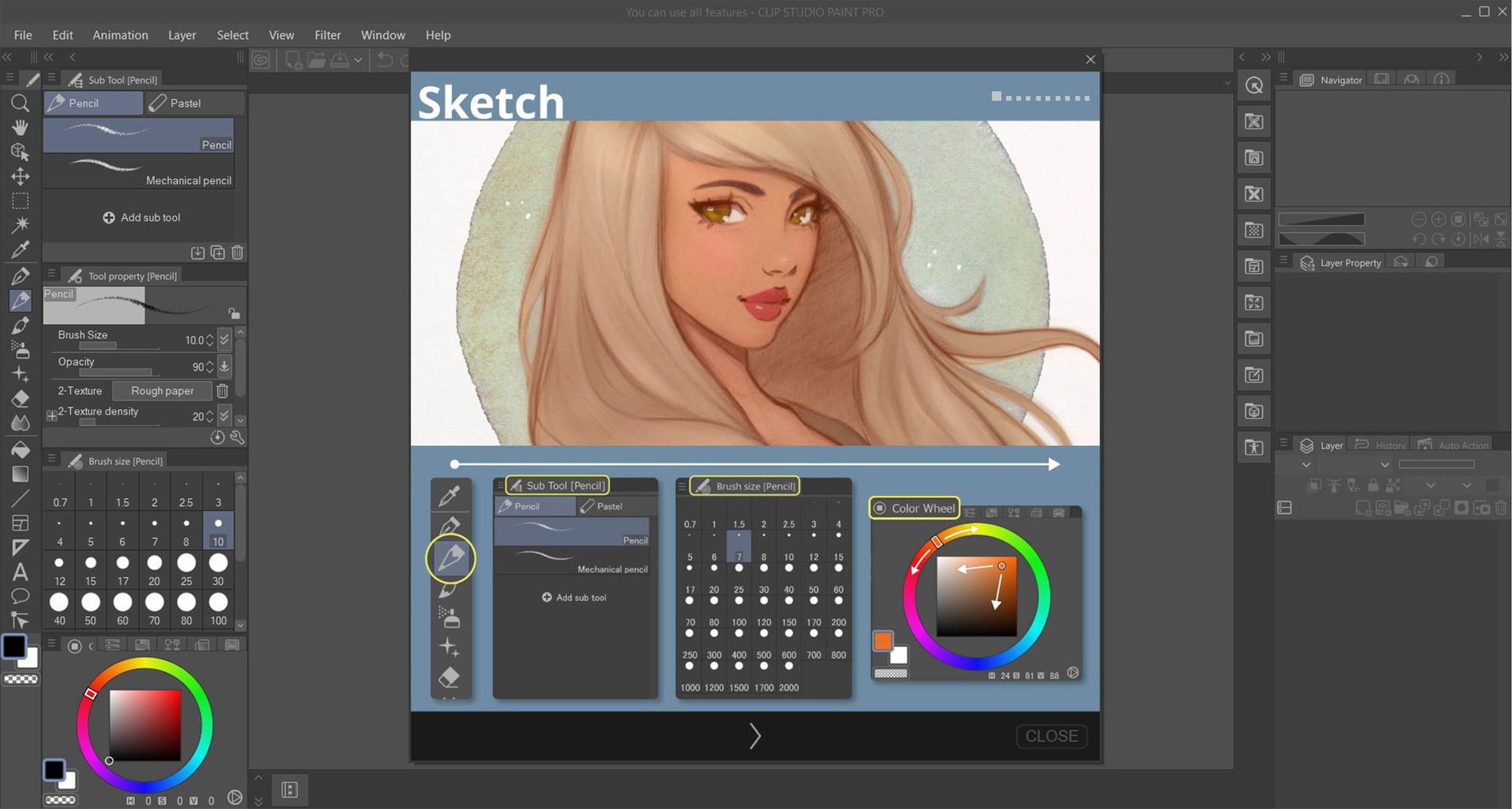
Ideal para a criação de quadrinhos, mangás e ilustrações digitais, o Clip Studio Paint Pro também conta com diversas opções de lápis, canetas e pincéis de diferentes estilos: carvão, aquarela, tinta a óleo,... e tudo isso é válido para dois anos de teste em macOs e Windows.
Softwares de ensino e apresentações
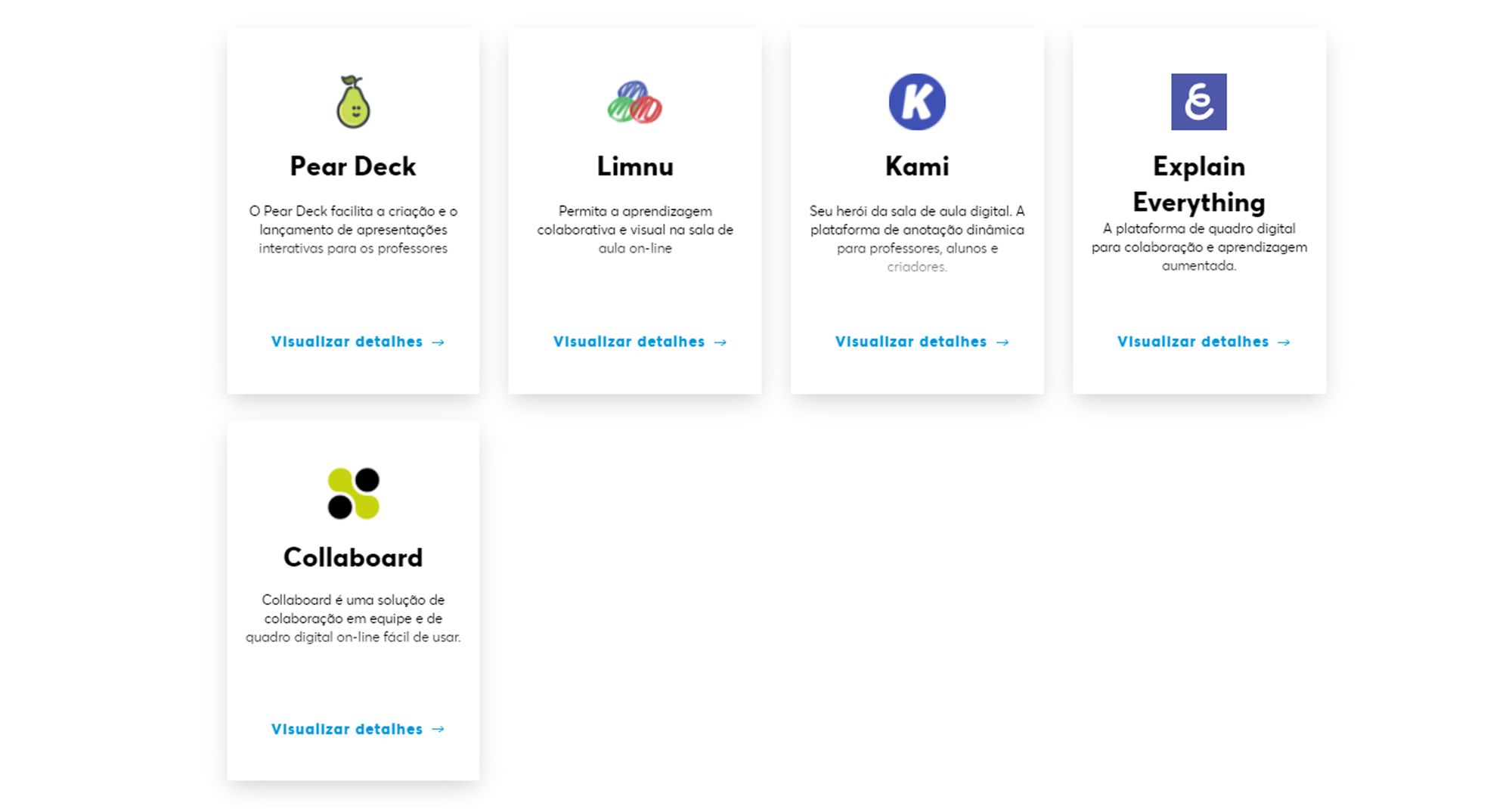
Além dos aplicativos de criação, a Wacom libera, por três meses, cinco programas que facilitam e incrementam apresentações e formas de ensinar, sendo muito indicado para professores, principalmente nesse momento em que muitas aulas são remotas. Com eles é possível criar, por exemplo, quadros digitais interativos, salas de aulas online e apresentações dinâmicas. Aqui, listamos os softwares de ensino:
- Pear Deck
- Limnu
- Kami
- Explain Everything
- Collaboard
A Wacom Intuos CTL 4100 não é uma das mesas mais baratas do mercado. Hoje, na Wacom Store, o modelo está sendo vendido por R$ 615,63 à vista e R$ 724,39 parcelado, no entanto, se você procurar aqui no site, vai perceber que existem outras lojas com melhores preços, na faixa dos R$ 470 (valores observados em 25/06/2021, podem ter sofrido alterações).
A Wacom é uma das maiores fabricantes de mesas digitalizadoras do mundo, e a qualidade da CTL4100 não decepciona. Não é à toa que é até mesmo premiada. Levando em consideração todos os pontos positivos - o negativo -, o desempenho do produto, e pondo em uma balança com o preço, ela se equilibra.
Ainda assim vale citar que existem outras opções no mercado que prometem entregar a mesma qualidade, quantidade de níveis de pressão e resolução (ou até mais), por um melhor preço.
Produtos Similares
A Wacom One CTL472 é o modelo mais básico da fabricante e consequentemente o mais barato, comparado às outras linhas da Wacom. É uma mesa digitalizadora mais simples, com menos níveis de pressão e sem botões. Um modelo iniciante, que pode ser uma boa opção para quem nunca usou uma mesa gráfica antes, mas quer dar uma chance ao produto.
Já a Huion HS64, nos dá outra perspectiva. A Huion é uma empresa mais nova e vem conquistando seu espaço no mercado, mas infelizmente ainda não testamos nenhum de seus produtos. Com o dobro de níveis de pressão, dobro de resolução, mais acessórios e um preço mais barato, a HS64 pode ser uma alternativa.
Inegavelmente, a Wacom Intuos CTL4100 é um ótimo produto, nota 10. Quando se fala em ergonomia, usabilidade e precisão, ela não deixa a desejar, cumprindo com o prometido. Sim, o uso no celular não foi dos melhores, mas, como meus aparelhos não constavam na lista de compatibilidade, não é possível avaliar com clareza esse mérito. Ainda assim, tal ponto não desmerece nenhum outro e, portanto, a mesa digitalizadora continua sendo uma excelente aquisição para quem puder investir nela, visto que, como descrito acima, existem opções mais baratas.
